Neste tutorial veremos como criar um formulário para confirmação de registro para agendamento de cursos.

1. Crie uma aplicação do tipo Controle:

Nota:
Em caso de dúvidas sobre a criação de um formulário Controle,
acesse:Â Criando um novo Controle
2. No bloco do Formulário clique para adicionar novos campos dentro da opção campos > novo campo.
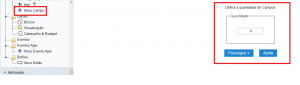
3. Vamos adicionar 9 campos de acordo com a imagem abaixo, tenha atenção ao tipo de dado de cada um deles, isso vai definir a função dele dentro do form de controle.
NOTA: Estamos adicionando variáveis de linguagem dentro das aplicações de exemplo para definir os nomes dos campos dinamicamente, usamos a sintaxe {lang_nome_do_campo}. Desta forma, poderá usar o dicionário de dados para a modelagem de todos os campos do seu projeto.
4. Acesse agora o menu “Javascript“, onde criaremos os eventos de validação para o nosso formulário.
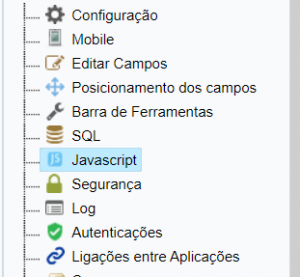
5. Selecione o campo “news” e o evento “onClick” e depois clique em “editar“.
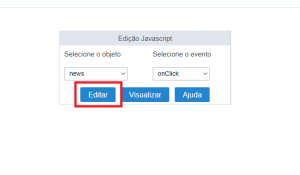
6. Utilizaremos o cĂłdigo abaixo para marcarmos ou desmarcarmos os checkboxes do campo “opt_languages” de acordo com o que for selecionado no campo “news”.
if(document.F1.course.selectedIndex == 0) {
alert('Select a course');
return false;
}7. Criaremos também um código no Form, evento OnSubmit.
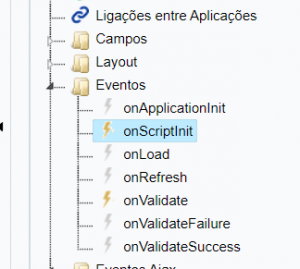
if(document.F1.course.selectedIndex == 0) {
alert('Select a course');
return false;
}
8. Agora acesse o evento da aplicação onValidate.
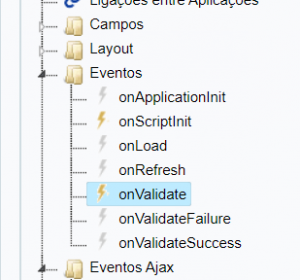
9. Utilize o cĂłdigo abaixo
$msg = "<table border='1' bordercolor='#CCCCCC' cellpadding='5' cellspacing='0' width='600' height='260' style='border-collapse:collapse'>";
$msg .= "<tr>";
$msg .= "<td valign='top' style=' margin:0;'>";
$msg .= "<p>";
$msg .= "<b><font size='4' face='Verdana, Arial, Helvetica, sans-serif' color='#fe5800'> Registration Confirmed </font></b>";
$msg .= "<br>";
$msg .= "<b><font size='3' face='Verdana, Arial, Helvetica, sans-serif' color='#4a80ca'> {nome} </font></b>";
$msg .= "<br/>";
$msg .= "<br/>";
$msg .= "<b><font size='3' face='Georgia, Times New Roman, Times, serif' color='#fe5800'>Personal Data:</font></b>";
$msg .= "<br/>";
$msg .= "<br/>";
$msg .= "<b><font size='2' face='Verdana, Arial, Helvetica, sans-serif' color='#4a80ca'>Email: {email}<font></b>";
$msg .= "<br/>";
$msg .= "<br/>";
$msg .= "<b><font size='2' face='Verdana, Arial, Helvetica, sans-serif' color='#4a80ca'>Best Time: {best_time} <font></b>";
$msg .= "<br/>";
$msg .= "<br/>";
$msg .= "<b><font size='2' face='Verdana, Arial, Helvetica, sans-serif' color='#4a80ca'>Options: {opt_lingagues} <font></b>";
$msg .= "<br/>";
$msg .= "<br/>";
$msg .= "<b><font size='2' face='Verdana, Arial, Helvetica, sans-serif' color='#4a80ca'>Message: {text}<font></b>";
$msg .= "</p>";
$msg .= "</td>";
$msg .= "</tr>";
$msg .= "<tr>";
$msg .= "</tr>";
$msg .= "</table>";
sc_mail_send("www.netmake.com.br", "", "", "no-reply@netmake.com.br", {email}, "Scriptcase - Samples",
$msg, "H", "" , "", "", "N", "");
//sc_mail_send("localhost", "", "", {email_from}, {email_to}, {subject}, $message, "H");
if ({sc_mail_ok}) {
echo "<script>alert('Message sent successfully! Will receive a confirmation email');</script>";
sc_redir(mcr15.php);
} else {
sc_error_message("There was a problem in sending! Please contact the System
Administrator through telephone (xx) xxxx-xxxx.");
}Nota:
Para mais informações sobre a macro sc_mail_send,
acesse: Documentação sc_mail_send
10. Execute a aplicação


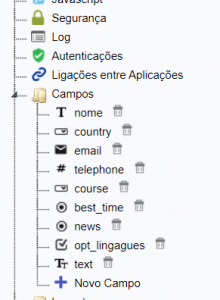
Comente este post